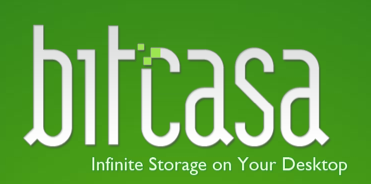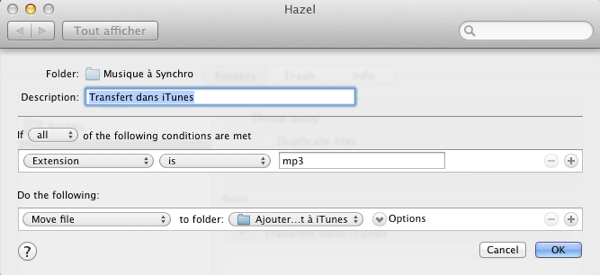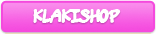J’adore Firefox. Non mais franchement je l’aime beaucoup. J’adore sa souplesse, j’adore ses extensions, la communauté de fous qu’il y a derrière tout ça.
Maintenant, y a un truc qui me saoule plus que de sucer le T-Shirt d’un russe après un match de tennis, c’est sa lenteur et son penchant pour le freeze.
Le Freeze
J’avais déjà fait un billet il y a quelques temps pour se sortir du délire “un téléchargement – un plantage”, “une page qui charge – un plantage” .
Je t’invite à relire *Comment empêcher Firefox de planter lors du chargement d’une page ou du démarrage d’un téléchargement
Oui, comme tout le monde je travaille mon référencement.
Solutionner les lenteurs de Firefox
Maintenant, on va voir du neuf. “Fin j’veux dire ici, on en a pas trop parlé tu vois donc c’est un peu tout neuf pour nous.
Y a plusieurs manipulations pour augmenter significativement la vitesse de surf de Firefox. Toutes celles que j’évoquerai ici sont à faire dans le About:config
Le About:config, c’est une page de Firefox qui va nous permettre d’éditer des features un peu planquées pour optimiser le bébé. Un peu à la “base de registre sous Windows”. Tu sais, ce sentiment de ne pas du tout savoir ce qu’on fait en se raccrochant à l’espoir que ça puisse améliorer nos vies misérables…
Eh bah là c’est pareil. Enfin, si, là on sait ce qu’on fait. Plus. Donc pour commencer, ouvre un nouvel onglet et tape dans ta barre d’adresse « About:config » (sans les guillemets, fait pas ta Morano). Promets que tu feras attention.
Ok.
En gros, on va minimiser la place du cache en RAM, le nombre d’onglets sauvegardés en RAM (et diminuer aussi le nombre d’onglets récupérable en cas de crash aussi), modifier le nombre et les méthodes de connexions simultanées pour charger une page…
Donc tu es dans ton About:config En haut à gauche tu as un champ de recherche fort commode. Nous allons nous en servir pour trouver et modifier les chaînes suivantes :
- “browser.sessionhistory.maxtotalviewer” – Nous allons modifier sa valeur par “0”
- “network.http.pipelining” – Nous allons modifier sa valeur par “true”
- “network.http.proxy.pipelining” – Nous allons modifier sa valeur par “true”
- “network.http.pipelining.maxrequests” – Nous allons modifier sa valeur par “8”
C’est pas fini. On continue. Cependant pour les trois suivants, il se peut que tu ais à en créer certains. En gros si tu les trouve pas, faut que tu les fasse toi même. Rien de compliqué : il te suffit de faire un clique droit n’importe où dans about:config et de choisir Nouvelle puis le type de chaîne que contiendra chaque entré.
- Nombre entier si on doit mettre un… nombre entier.
- Valeur booléenne si on doit mettre un “true” ou un “false”
Ok ? Et hop on repart :
- “nglayout.initialpaint.delay” – Nous allons modifier sa valeur par “0”
- “network.dns.disableIPv6” – Nous allons modifier sa valeur par “false”
- “content.notify.backoffcount” – Nous allons modifier sa valeur par “5”
- “plugin.exposefullpath” – Nous allons modifier sa valeur par “true”
Voilà tu fermes Firefox et tu peux le relancer.
ET BOUM, il bombarde. En tout cas chez moi le changement fût flagrant.
Via
J’ai pas tout mis parce que y a des manips qui ne servent à rien sur Mac. Et d’autres qui n’ont pas de véritables influences (faut dire aussi que le post d’origine date un peu), mais libre à toi.